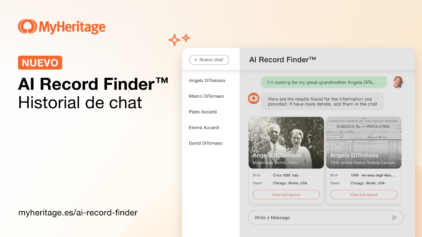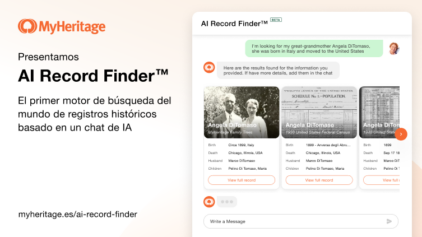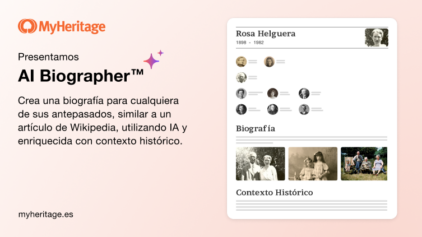Mejoras en la Vista de Lista de Árbol Genealógico
- Por Sonia Meza
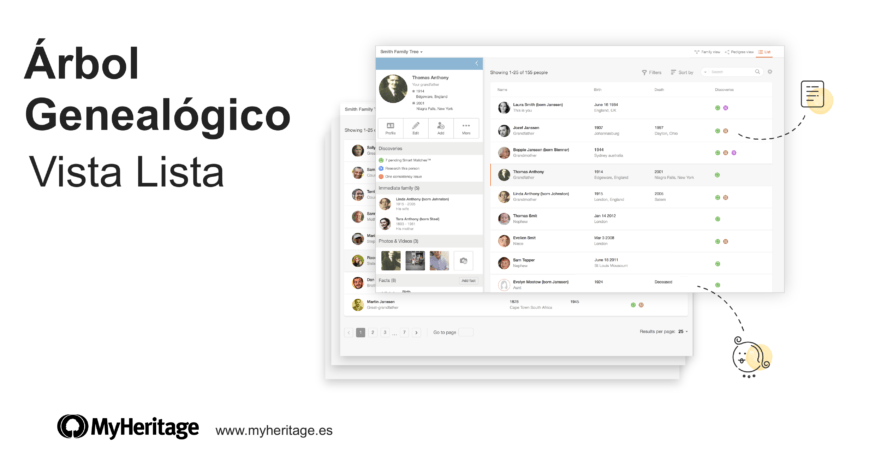
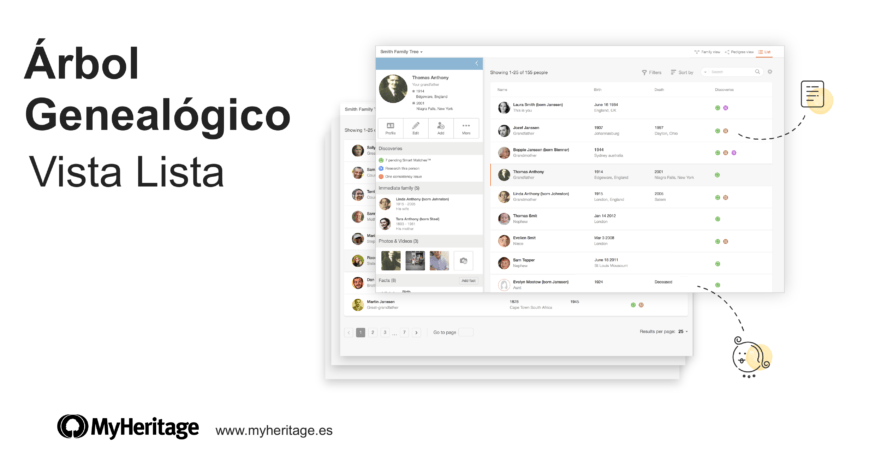
La Vista de Lista es una de las principales vistas de árbol genealógico que resulta especialmente conveniente para trabajar con árboles genealógicos de gran tamaño. Después de las recientes mejoras, la Vista de Lista te resultará aún más útil: puedes acceder a Smart Matches™, Record Matches y Coincidencias de ADN directamente en la lista, buscar y ordenar fácilmente las personas y sacar provecho de muchas otras funciones útiles. Ahora es más fácil que nunca llevar a cabo una investigación genealógica y cultivar tu árbol genealógico usando la Vista de Lista.
Los usuarios han quedado encantados con la nueva y mejorada versión. ¿Por qué están tan entusiasmados? Echemos un vistazo a las funciones en su interior:
Acceso a la Vista de Lista
Para navegar por la Vista de Lista, accede a tu árbol genealógico y selecciona «Vista de Lista» en la esquina superior derecha.

Aparecerá la Vista de Lista de tu árbol genealógico.
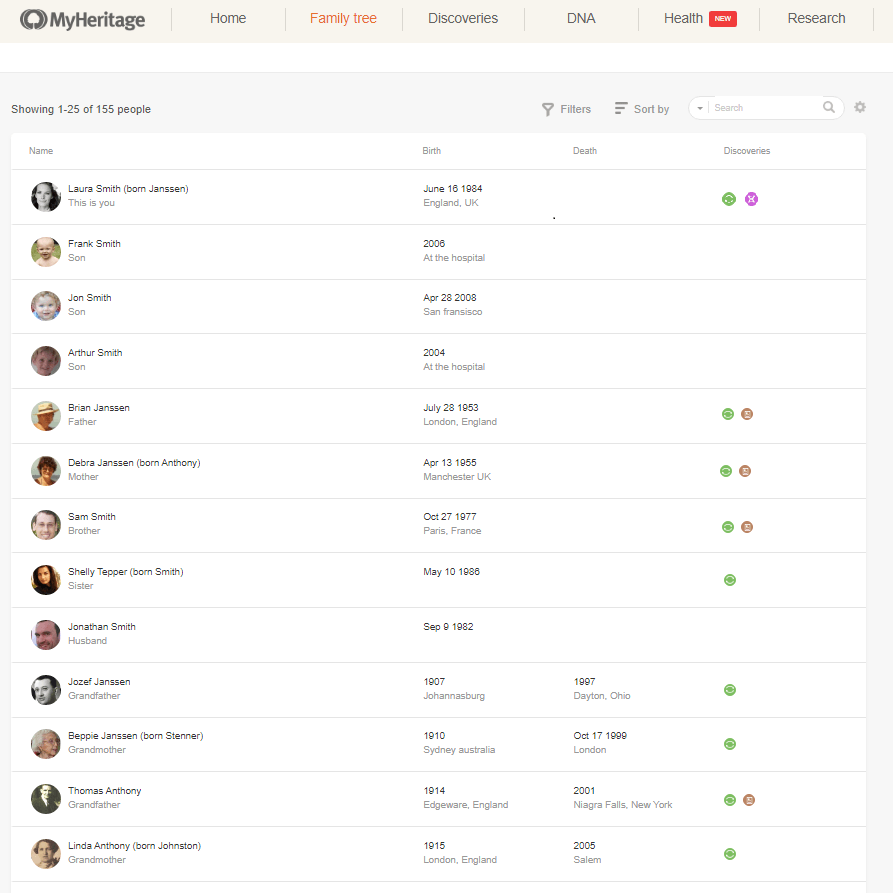
Si tienes más de un árbol genealógico en tu sitio familiar, puedes cambiar fácilmente entre ellos haciendo clic en el nombre del árbol en la parte superior izquierda, como se muestra a continuación, o seleccionando la opción de mostrar una lista de todos los individuos de todos tus árboles genealógicos.
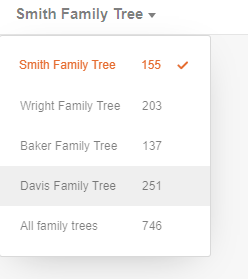
Viendo a los Individuos
Al hacer clic en el nombre de una persona en la lista se abre el panel de perfil en el lado izquierdo de la pantalla donde puedes revisar convenientemente más detalles sobre la persona y todos los miembros de su familia inmediata.
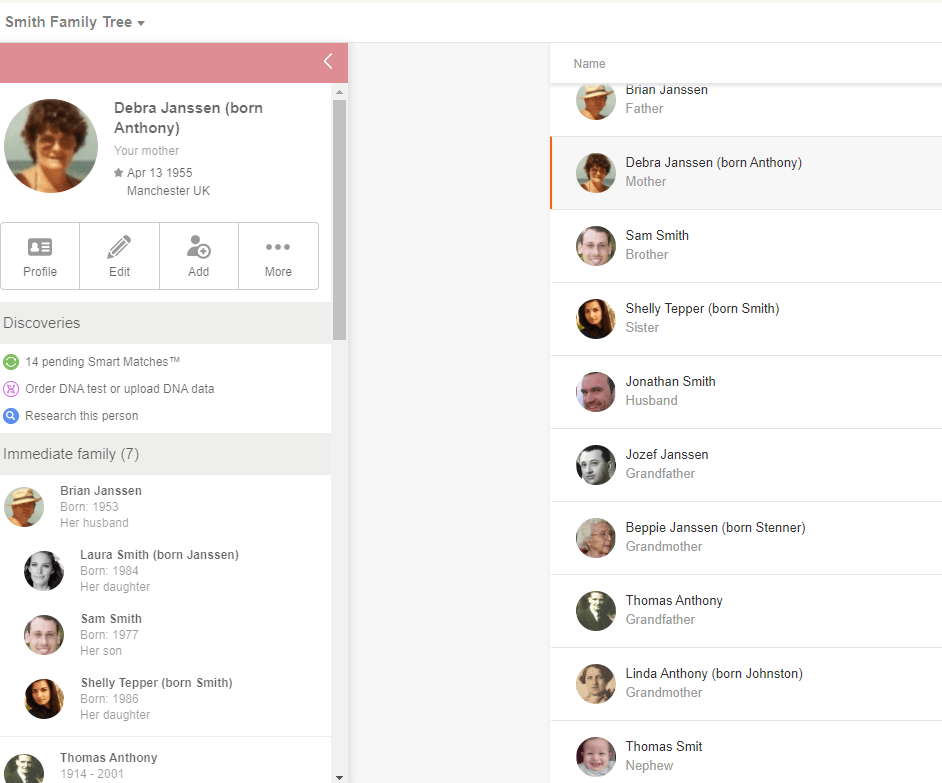
En el panel de detalles, puedes ver, añadir y editar los datos (eventos) de una persona. El panel incluye datos con fechas y lugares, así como fotos y videos de la persona.
La opción «Investigar esta persona» abre una búsqueda a través de los más de 10.000 millones de registros disponibles en MyHeritage SuperSearch para cualquier documento relacionado con esa persona.
El botón «Perfil» abre la página Perfil, donde puedes ver toda la información conocida sobre el individuo, incluyendo su biografía, fuentes, citas y más.
El botón «Editar» abre una página en la que puedes editar los campos principales del perfil del individuo. Fíjate que también puedes editar cualquier hecho en el panel de detalles moviendo el ratón sobre él y haciendo clic en el icono del lápiz.
«Agregar» abre un menú en el que puede seleccionar un nuevo pariente para agregar para esa persona, como padres, hermanos, cónyuges e hijos.
«Más» lleva a funciones avanzadas como añadir o eliminar conexiones o borrar a la persona.
La sección Fotos y Vídeos muestra fotos y vídeos que han sido asociados con este individuo. Haz clic en cualquier foto en miniatura para verla en un tamaño más grande. El botón con la cámara y el símbolo «+» sirve para añadir nuevas fotos: abre una ventana superpuesta en la página actual, en la que se pueden cargar o arrastrar y soltar fotos y vídeos desde el ordenador en el que aparece esta persona.
Cuando se cierra el panel de detalles, puedes volver a abrirlo haciendo clic en la flecha (como se muestra a continuación) o haciendo clic en el nombre de una persona de la lista.
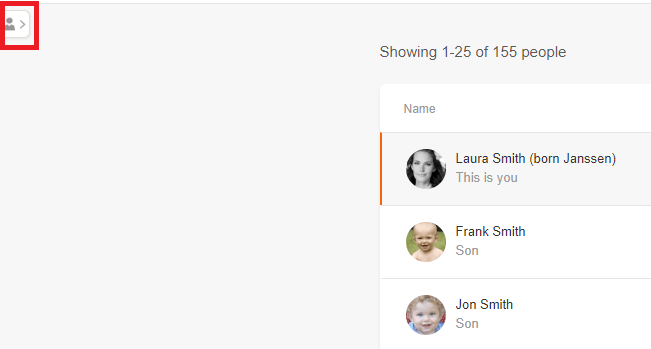
Al hacer clic en el icono de lápiz «Edición rápida» en la línea de la persona, se abrirá una nueva página en la que puedes editar el perfil de la persona.
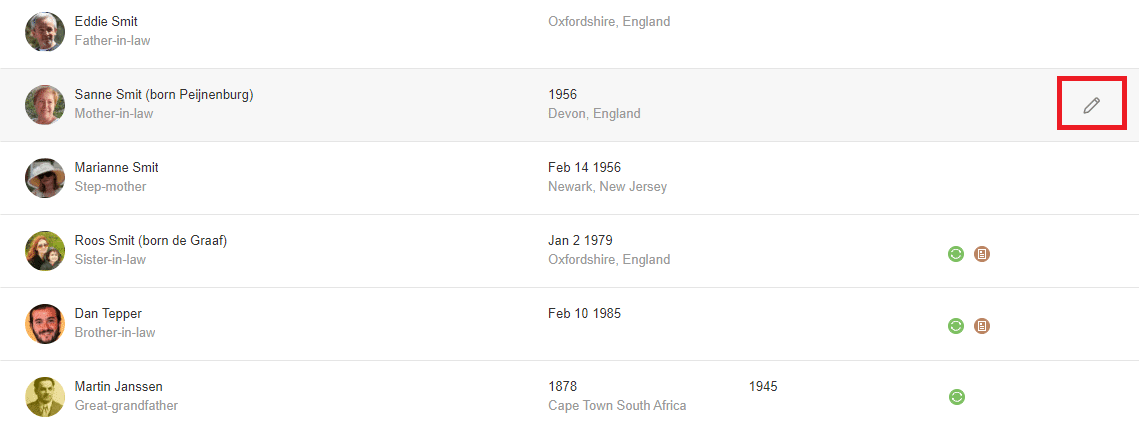
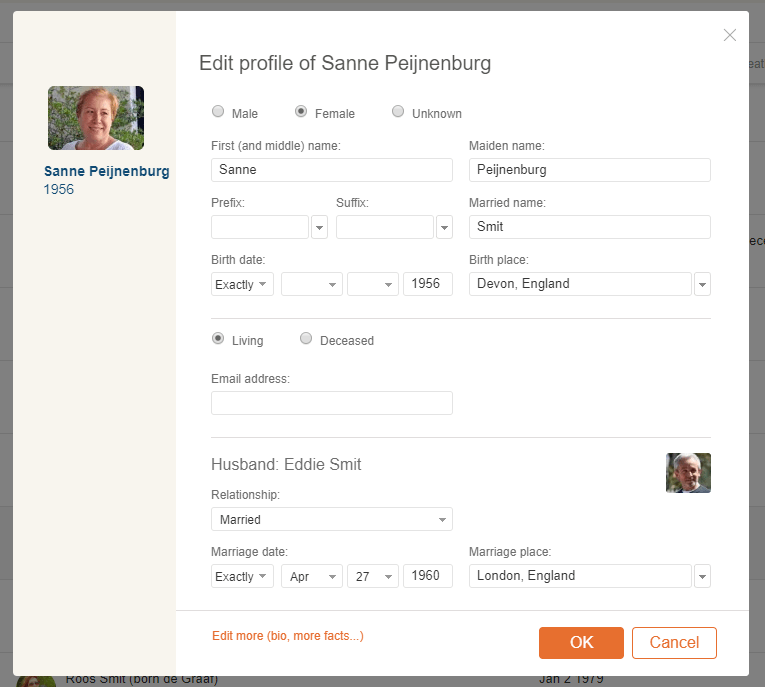
Coincidencias
Para ver todos los Smart Matches™, Record Matches y Coincidencias de ADN pertenecientes a individuos de esta lista, haz clic en el icono verde, marrón o púrpura correspondiente junto a su nombre en la Vista de Lista.
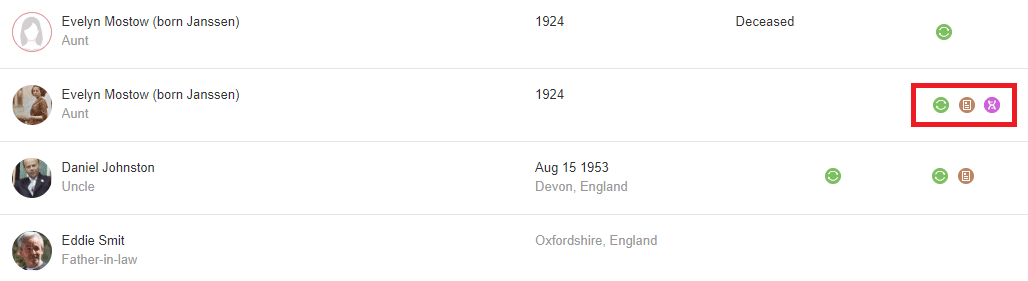
Opciones de Filtro y de Clasificación
Puedes filtrar tu lista según la primera letra del apellido de la persona.
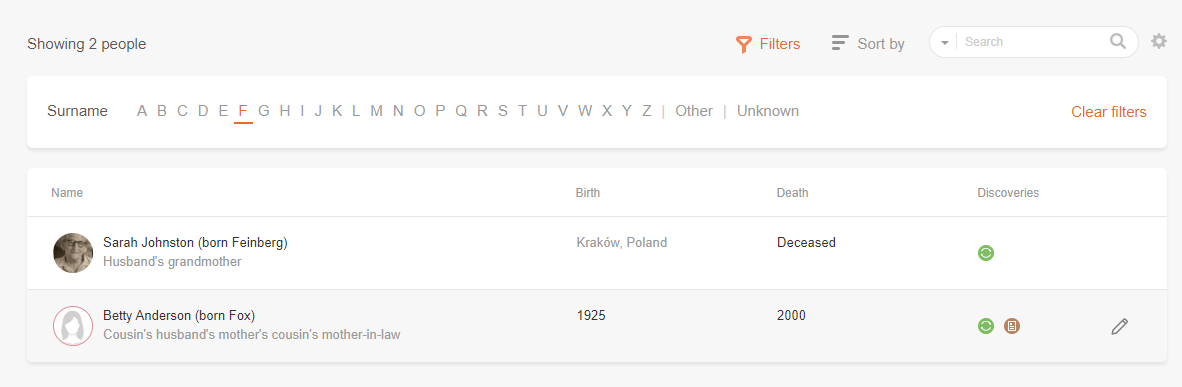
También puedes ordenar la lista por parentesco, apellido, nombre, fecha de nacimiento, lugar de nacimiento, fecha de muerte, lugar de muerte o último lugar que hayas agregado.
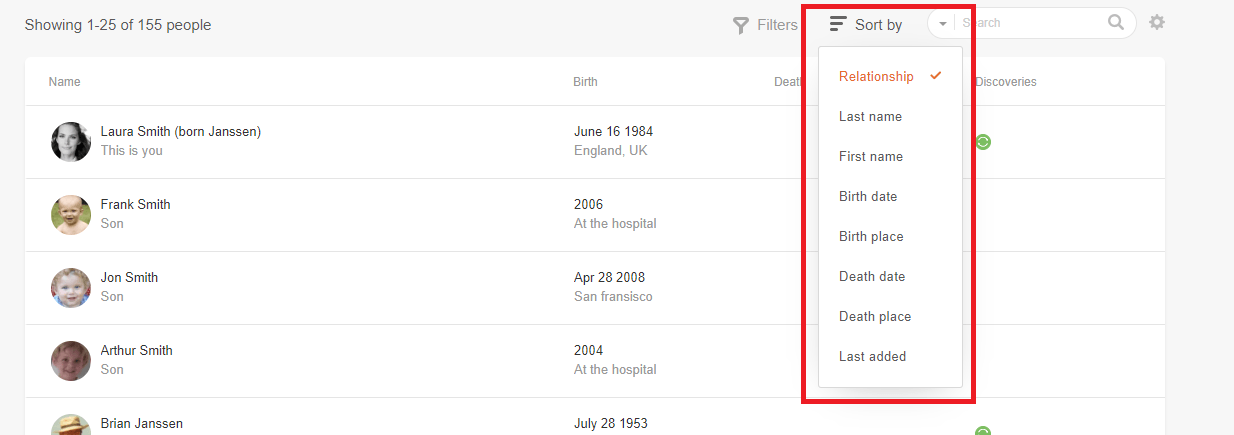
Utilice la función de búsqueda a la derecha para localizar a un individuo específico. Esto es especialmente útil si tienes varios árboles genealógicos y no recuerdas a qué árbol se agregó un individuo.

Utilice las opciones desplegables para buscar por nombre completo, nombre o apellido.
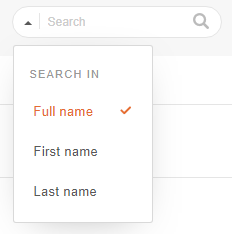
Ajustes
Haz clic en el icono de configuración, la rueda dentada en la esquina derecha, para editar las opciones de visualización de la lista y las opciones de nombre, y para exportar una lista del árbol genealógico de tu familia a un archivo CSV.

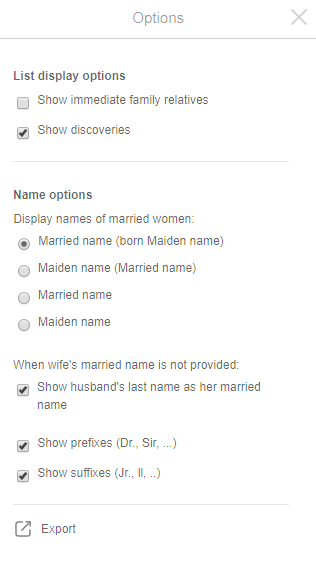
Conclusión
Esperamos que disfrutes de la mejorada Vista de Lista y que estas mejoras hagan que tu investigación genealógica sea mucho más fácil. Aprovecha al máximo sus muchas características y úsalo para preservar la historia de tu familia para las generaciones futuras.